Erstellen eines Schulversuchs
ab Version 3.1
Das Erstellen eines Schulversuchs ist nahezu identisch mit dem Anlegen eines Berufs, bzw. Bildungsgangs. Der wesentliche Unterschied liegt darin, dass bei der Anlage Freitexte eingegeben werden können.
Mit dieser neuen Art einen Schulversuch anzulegen, entfällt der Eintrag "CSV - Schulversuch-Bildungsgang" in der Liste der Anlagen.
Vorgehensweise:
1. Schritt: Menüwahl
Wenn Sie einen Schulversuch anlegen wollen, klicken Sie im Menü auf "Beruf/Bildungsgang".
Sie benötigen die Rolle DWO-Admin und/oder Abteilungsleitung, um diesen Menüpunkt zu sehen.
Der DWO-Admin kann Schulversuche für alle Abteilungen anlegen. Eine Abteilungsleitung kann das nur für die jeweilige Abteilung.

Es öffent sich ein neues Fenster, in dem alle bereits angelegten Berufe, Bildungsgänge und Schulversuche der Schule aufgelistet werden.
Da in der Tabelle die Berufe, Bildungsgänge und Schulversuche aller Anlagen abgebildet werden, befinden sich in einer Spalte unterschiedliche Informationen in Abhängigkeit der jeweiligen Anlage.
Da nicht genügend Platz vorhanden ist, werden Texte evtl. verkürzt dargestellt. Wenn Sie den kompletten Text lesen wollen, fahren Sie mit der Maus über den Text. Es öffnet sich ein kleines Fenster mit dem ganzen Text.
2. Schritt: Neuen Schulversuch anlegen
Klicken Sie unten links auf das Schulversuch-Symbol: ![]()
Es öffnet sich ein neues Fenster.
3. Schritt: Abteilungswahl
Wählen Sie aus dem Auswahlfenster die Abteilung, in der Sie den Schulversuch anlegen möchten.
Wenn Sie die Rolle Abteilungsleitung besitzen, werden Ihnen hier nur die Abteilungen angezeigt, die Sie leiten.
4. Schritt: Anlagenwahl
Wählen Sie die Anlage. Es werden alle Anlage A, AV, B, C, D und E angezeigt.
In diesem Beispiel wurde Anlage C gewählt.
Danach werden direkt alle weiteren Eingabemöglichkeiten angezeigt. Bitte beachten Sie, dass die Auswahlfelder nicht miteinander gekoppelt sind.
5. Schritt: Wahl des Bildungsgangs
Wenn Sie auf das Auswahlfeld "Bildungsgang" klicken, werden Ihnen die Bildungsgänge der Anlage C angezeigt.
Wenn Ihnen keine Auswahl zusagt, können Sie einen Freitext eintragen. Schreiben Sie dazu den Text in das Eingabefeld und betätigen dann die "Enter"-Taster auf dem Keyboard. Damit wird Ihr Text übernommen.
So verfahren Sie bitte mit allen weiteren Auswahlfeldern.
6. Schritt: Wahl der Bildungsgangleitung
In dem Auswahlfeld "Bildungsgangleitung" werden diejenigen Lehrkräfte angezeigt, die die entsprechende Rolle haben.
7. Schritt: Speichern
Wenn Sie jetzt auf "Speichern" klicken, wird der neue Schulversuch angelegt und Sie gelangen wieder in die Übersicht aller Berufe, Bildungsgänge und Schulversuche Ihrer Schule.
Der Eintrag des Schulversuchs wird in der Liste farblich markiert.
Ändern eines Schulversuchs
Bitte beachten Sie, dass beim Ändern keine Freitexteingabe möglich ist. Dies ist nur bei der Neuanlage eines Schulversuchs möglich.
Solange Sie noch kein Raster vom dem Schulversuch angelegt haben, können Sie die Eingaben beliebig ändern.
Klicken Sie dazu auf den Schulversuch in der Liste. Die Zeile wird farblich markiert dargestellt.
Klicken Sie nun das Stift-Symbol. Es öffnet sich ein neues Fenster. Hier können Sie die Eingaben verändern.
Sollten Sie bereits vom dem Schulversuch ein Raster angelegt haben, können Sie die Anlage nicht mehr wechseln. Beim Speichern erhalten Sie eine entsprechende Meldung. Alle anderen Einträge können verändert werden.
Löschen eines Schulversuchs
Sie können einen Schulversuch nur dann löschen, wenn keine Fächer mehr eingetragen sind.
Wenn Sie einen Schulversuch aus dem DWO entfernen möchten, markieren Sie den Schulversuch, indem Sie mit der linken Maustaste auf die betreffende Zeile klicken. Die Zeile wird farblich hinterlegt.
Klicken Sie links unten auf das "Mülleimer"-Symbol. Bestätigen Sie die Abfrage mit "OK".
Schulversuch in den Regelbetrieb übernehmen
Wenn Sie einen Schulversuch in den Regelbetrieb übernehmen möchten, klicken Sie bitte in der Liste auf den Schulversuch.
Der Schulversuch wird farblich markiert. Klicken Sie nun auf das Stift-Symbol. Es öffnet sich ein neues Fenster.
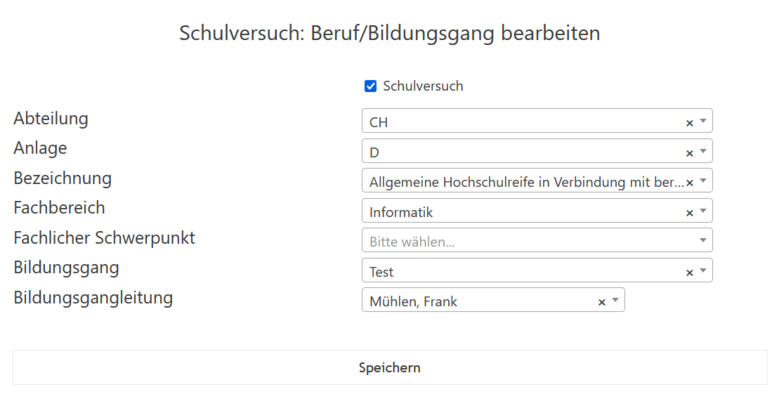
Entfernen Sie nun als Erstes das Häkchen bei "Schulversuch".
Sie erhalten eine Meldung, dass Sie den Schulversuch in den Regelbetrieb übernehmen. Außerdem werden alle bestehenen Eintragungen auf "Bitte wählen..." gesetzt.
Danach gilt:
- Die Freitexteingaben werden nicht mehr angezeigt
- Die Auswahlboxen zeigen nur noch Eintragungen an, die den Vorgaben entsprechen (Sollte der Schulversuch offiziell in den Regelbetrieb übernommen worden sein, muss das in einer neuen DWO-Version erst abgebildet werden.)
- Die Auswahlboxen sind wieder gekoppelt
- Die Anlagen A, AV, B und E können nicht geändert werden.
- Sollte im Schulversuch Anlage D gewählt worden sein, muss eine der Anlagen D1-13, D14-D28 oder D29 gewählt werden.
- Sollte im Schulversuch Anlage C gewählt worden sein, muss eine der Anlagen C1, C2 oder C3 gewählt werden.
Wenn alle Eintragungen gemacht sind, drücken Sie bitte auf "Speichern".
Sie sehen nun wieder die Liste der Bildungsgänge. Die gerade bearbeitete Zeile wird nicht mehr als Schulversuch angezeigt.
